
វិធីទី 1: ការជាសះស្បើយស្វ័យប្រវត្តិ
វិធីសាស្រ្តដំបូងមិនត្រូវបានភ្ជាប់ជាមួយ "បន្ទាត់ពាក្យបញ្ជា" ទេពីព្រោះការស្តារកម្មវិធីចាប់ផ្ដើមប្រព័ន្ធកើតឡើងក្នុងរបៀបស្វ័យប្រវត្តិប៉ុន្តែវាចាប់ផ្តើមតាមរយៈរូបភាពដំឡើងរបស់វីនដូ 10 ដែលជាការបង្កើតដែលយើងនឹងនិយាយបន្តិចក្រោយមក។ ដូច្នេះយើងបានសំរេចចិត្តប្រាប់អំពីជម្រើសនេះឱ្យបានល្អិតល្អន់បន្ថែមទៀតដើម្បីធ្វើឱ្យដំណើរការនៃការស្តារឡើងវិញប្រសិនបើអ្នកមិនបានដឹងអំពីវត្តមាននៃមុខងារបែបនេះ។ ក្នុងករណីដែលវាត្រូវបានសាកល្បងរួចហើយហើយមិនបាននាំមកនូវលទ្ធផលណាមួយអ្នកអាចផ្លាស់ប្តូរទៅរកវិធីសាស្ត្រទីពីរភ្លាមៗ។
- ដើម្បីអនុវត្តវិធីនេះនិងវិធីជាបន្តបន្ទាប់ទាំងអស់អ្នកនឹងត្រូវកត់ត្រាកម្មវិធីដំឡើងវីនដូ 10 នៅលើឧបករណ៍យូអេសប៊ីអេសអេសដូច្នេះបន្ទាប់ពីផ្ទុកការរអ៊ូរទាំប្រព័ន្ធឡើងវិញ។ សូមអានបន្ថែមអំពីដំណើរការនេះនៅក្នុងឯកសារមួយផ្សេងទៀតនៅលើគេហទំព័ររបស់យើងដោយចុចលើឯកសារយោងខាងក្រោម។
- បញ្ចូលថាសចាប់ផ្ដើមលទ្ធផលចូលក្នុងដ្រាយឬដ្រាយវ៍ពន្លឺទៅក្នុងឧបករណ៍ភ្ជាប់យូអេសប៊ីឥតគិតថ្លៃហើយដំណើរការកុំព្យូទ័រ។ នៅពេលដែលសំណុំបែបបទជ្រើសរើសភាសាលេចចេញសកម្មភាពនេះហើយបន្ទាប់មកចុចលើប៊ូតុងបន្ទាប់។
- ចូលទៅកាន់ផ្នែក "ស្តារប្រព័ន្ធ" ដោយចុចលើប៊ូតុងសមស្របនៅខាងឆ្វេងខាងក្រោម។
- នៅទីនេះអ្នកចាប់អារម្មណ៍ក្នុងការដោះស្រាយបញ្ហា "ការដោះស្រាយបញ្ហា" ។
- ចុចខាងឆ្វេងលើ "ស្តារនៅពេលផ្ទុក" បន្ទះ "។
- បញ្ជាក់ប្រព័ន្ធប្រតិបត្តិការគោលដៅដើម្បីចាប់ផ្តើមដំណើរការនេះ។
- រង់ចាំរហូតដល់ចុងបញ្ចប់នៃការធ្វើរោគវិនិច្ឆ័យរបស់កុំព្យូទ័រ។ ប្រសិនបើមានកំហុសណាមួយត្រូវបានរកឃើញនិងជួសជុលអ្នកនឹងទទួលបានការជូនដំណឹងសមរម្យ។
អានបន្ថែម:
ការបង្កើតថាសចាប់ផ្ដើមជាមួយវីនដូ 10
ការណែនាំក្នុងការបង្កើតដ្រាយវ៍ពន្លឺដែលអាចចាប់ផ្ដើមបានជាមួយវីនដូ 10
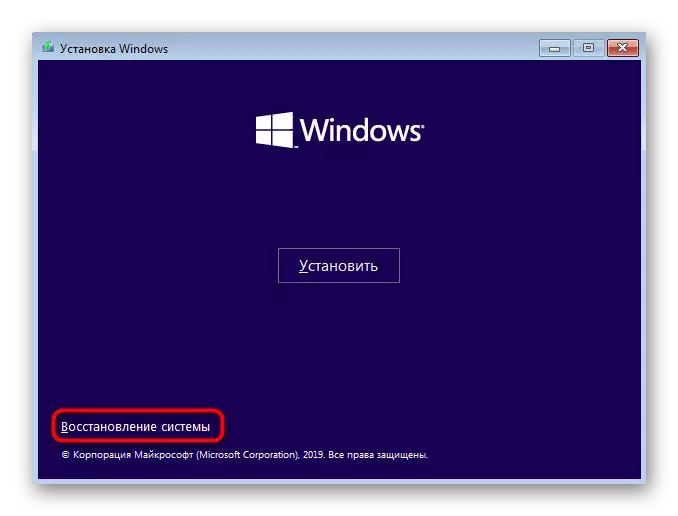
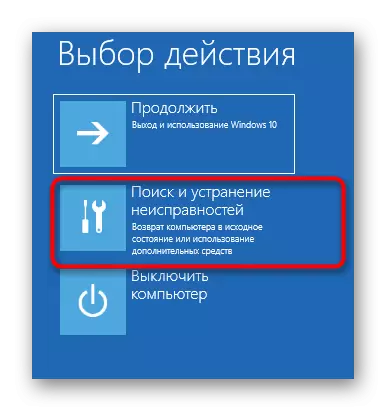



វិធីសាស្រ្តនេះមិនតែងតែមានប្រសិទ្ធភាពទេប៉ុន្តែវាជាការអនុវត្តងាយស្រួលបំផុតដូច្នេះយើងបានសំរេចចិត្តស្គាល់អ្នកនូវ "បន្ទាត់ពាក្យបញ្ជា" ដើម្បីស្តារវីនដូ 10. ប្រសិនបើសកម្មភាពដែលមិនបានធ្វើ គឺមានតម្លៃស៊ាំជាមួយជម្រើសមួយក្នុងចំណោមជម្រើសខាងក្រោម។
វិធីទី 2: ការស្តារកម្មវិធីចាប់ផ្ដើមប្រព័ន្ធដោយដៃ
គោលការណ៍នៃការងើបឡើងវិញដោយដៃមានក្នុងការសរសេរជាន់លើឯកសារសំខាន់ៗដែលទទួលខុសត្រូវចំពោះការសម្តែងរបស់អ្នកផ្ទុកទំនិញ។ ដើម្បីធ្វើដូចនេះអ្នកត្រូវបញ្ជាក់ថាសដែលមានប្រព័ន្ធប្រតិបត្តិការនៅពេលដែលឧបករណ៍ប្រើប្រាស់ឯកទេសត្រូវបានចាប់ផ្តើម។
- នៅពេលអ្នកចាប់ផ្តើមរូបភាពពីប្រព័ន្ធប្រតិបត្តិការសូមចូលទៅកាន់ផ្នែក "ស្តារប្រព័ន្ធ" ។
- នៅទីនេះអ្នកត្រូវចុចលើ "ការដោះស្រាយបញ្ហាដូចគ្នា" ។
- ដំណើរការ "បន្ទាត់ពាក្យបញ្ជា" ពីទីនេះដោយចុចលើសិលាចារឹកសមរម្យ។
- ឥឡូវអ្នកត្រូវដំណើរការខ្ទាស់ឌីសថតដើម្បីស្វែងយល់ពីព័ត៌មានអំពីឌីស។ បញ្ចូលឈ្មោះឧបករណ៍ប្រើប្រាស់នេះនៅក្នុងខ្សែអក្សរហើយចុចលើបញ្ចូល។
- បង្ហាញបញ្ជីភាគថាសដែលបានភ្ជាប់តាមរយៈភាគបញ្ជី។
- ឥឡូវរៀនព័ត៌មានដែលបានបង្ហាញ។ នៅទីនេះអ្នកត្រូវចាំឈ្មោះនៃបរិមាណឡូជីខលដែលជាផ្នែកសំខាន់សម្រាប់រក្សាទុកឯកសារវីនដូ 10 ។
- នៅលើអន្តរកម្មនេះជាមួយ DiskPart ត្រូវបានបញ្ចប់វាគួរតែត្រូវបានទុកចោលដោយបញ្ចូលច្រកចេញ។
- ប្រើ bcdboot c: \ ពាក្យបញ្ជាវីនដូដោយជំនួសអក្សរឌីសទៅមួយមុននេះដើម្បីស្តារកម្មវិធីផ្ទុកឡើងវិញ។
- អ្នកនឹងត្រូវបានជូនដំណឹងអំពីការបង្កើតឯកសារពិសេសដែលទទួលខុសត្រូវចំពោះការផ្ទុកប្រព័ន្ធប្រតិបត្តិការបន្ថែមទៀតនៃប្រព័ន្ធប្រតិបត្តិការ។ នេះមានន័យថាគ្រប់ជំហានទាំងអស់ត្រូវបានបញ្ចប់យ៉ាងត្រឹមត្រូវ។
- បិទកុងសូលហើយបន្តការចាប់ផ្ដើមប្រព័ន្ធប្រតិបត្តិការស្តង់ដារ។
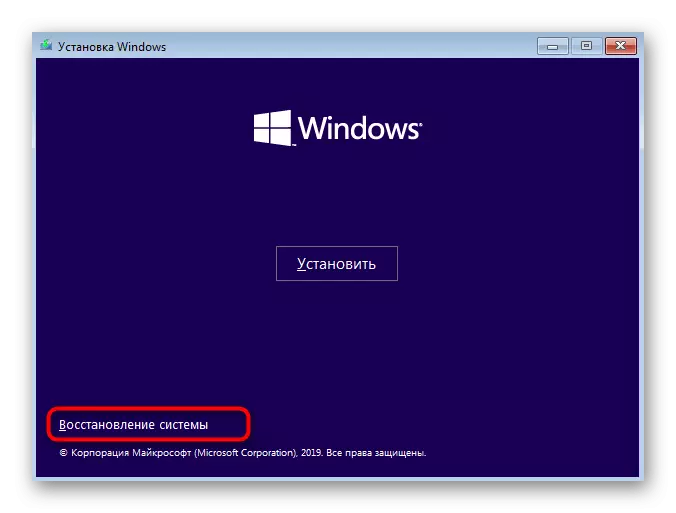

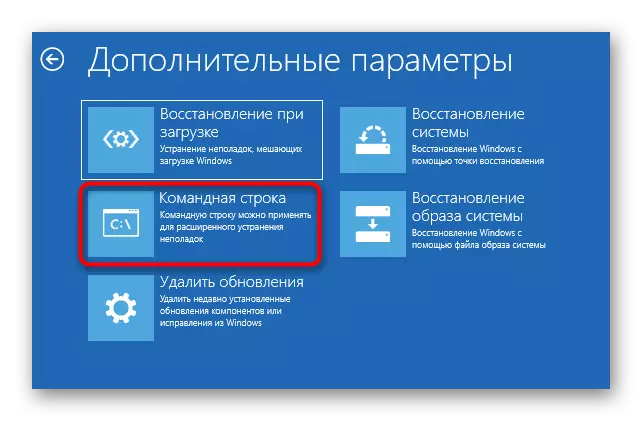
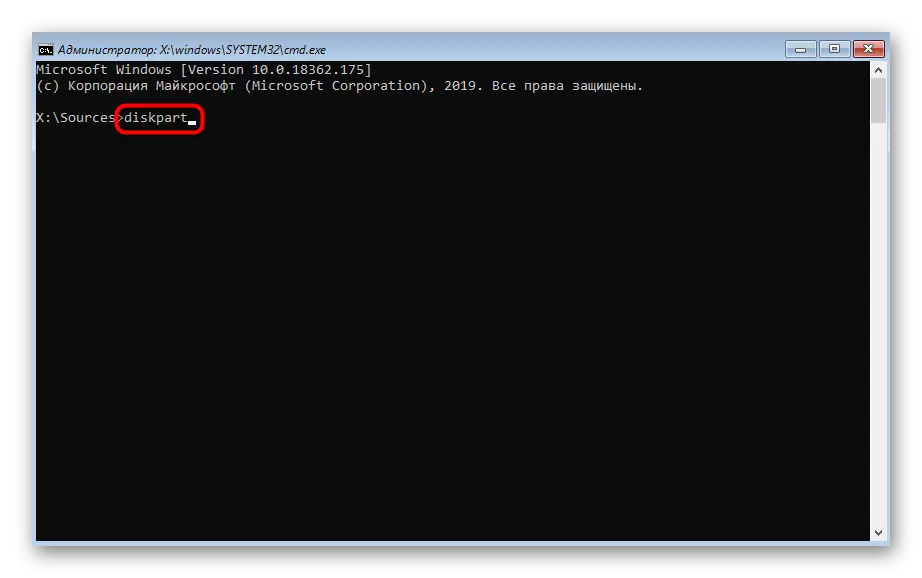
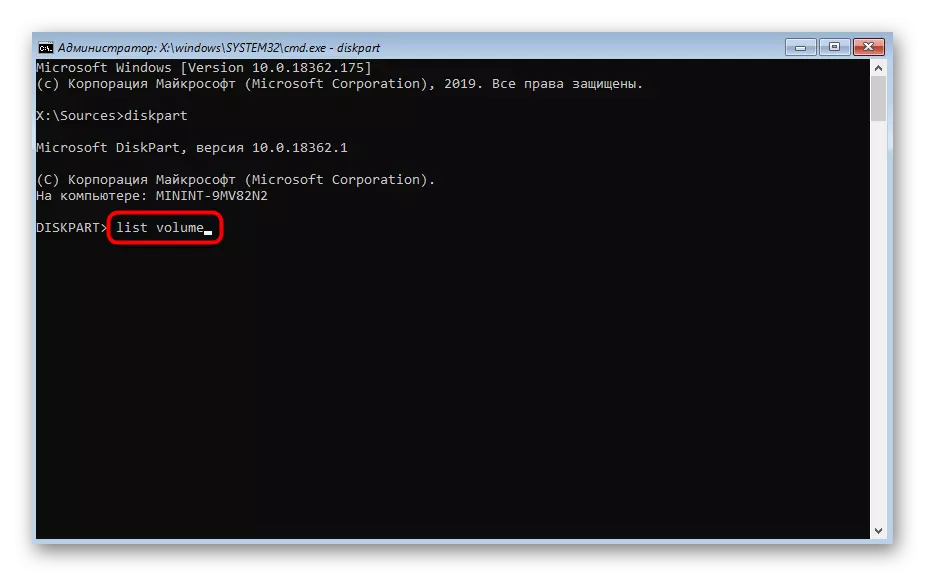

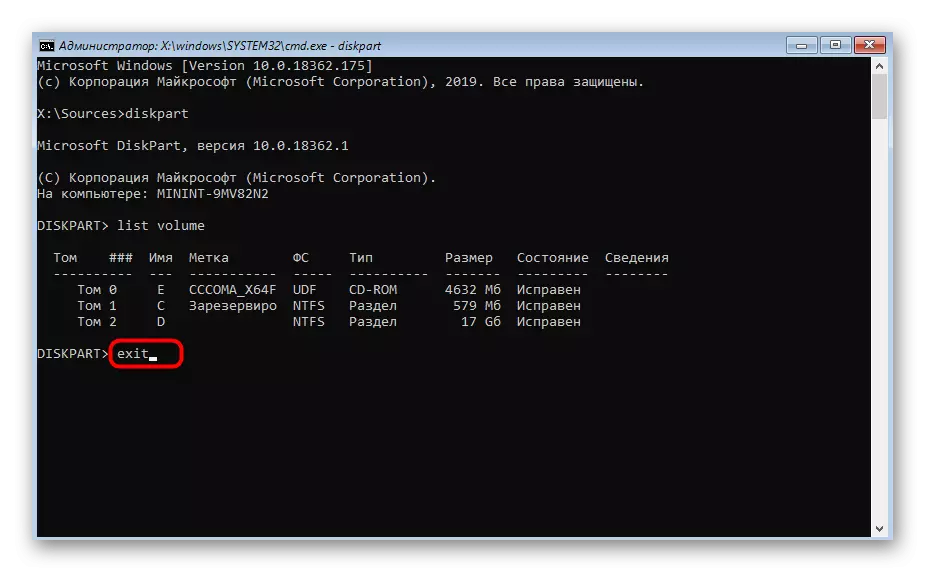



វិធីសាស្រ្តនេះមិនស្មុគស្មាញក្នុងការប្រតិបត្តិទេប៉ុន្តែវាមានប្រសិទ្ធភាពណាស់: នៅក្នុងស្ថានភាពភាគច្រើនបន្ទាប់ពីការប្រតិបត្តិរបស់ខ្លួនកម្មវិធីផ្ទុកប្រព័ន្ធប្រតិបត្តិការត្រូវបានស្តារឡើងវិញដោយជោគជ័យហើយមិនមានបញ្ហាកើតឡើងជាមួយនឹងការបញ្ចូលទៅក្នុងវីនដូស៍។ ប្រសិនបើអ្នកមិនអាចដោះស្រាយបញ្ហាបានទេយើងណែនាំអ្នកឱ្យយកចិត្តទុកដាក់លើជម្រើសនេះ។
វិធីទី 3: ការសង្គ្រោះជាសះដោយដៃ
ជម្រើសទីពីរគឺត្រូវប្រើភាគដែលលាក់ដែលត្រូវបានរក្សាទុកដោយប្រព័ន្ធហើយត្រូវបានធ្វើឱ្យសកម្មជាអ្នកផ្ទុក។ ឥឡូវអ្នកគួរតែរកឃើញវាហើយធ្វើការរៀបចំជាក់លាក់។ ប្រតិបត្ដិការនេះក៏ត្រូវបានអនុវត្តផងដែរនៅក្នុងរបៀបស្តារឡើងវិញដូច្នេះអ្នកចាប់ផ្ដើមពីក្រុមហ៊ុនអាកាសចរណ៍ដែលបានបង្កើតមុននេះ។
- បន្ទាប់ពីនោះសូមចាប់ផ្តើមថតចម្លងថាសថតចម្លងម្តងទៀតធ្វើឱ្យបញ្ជីភាគថាសតាមរយៈបរិមាណបញ្ជីហើយរកទំហំដែលបានលាក់ទំហំដែលប្រែប្រួលពី 99 ទៅ 600 មេហ្គាបៃអាស្រ័យលើអ្នកផ្ទុកដែលបានប្រើ។ ក្នុងករណី MBR (BIOS) វានឹងមានប្រព័ន្ធឯកសារ NTFS ហើយជាមួយ GPT (UEFI) - Fat32 ។
- កុំទុកខ្ទាស់បច្ចុប្បន្នហើយនៅទីនេះបញ្ចូល SELECT LINT LINT LINT LINT LINTER N ទេសូមបញ្ជាក់ចំនួននៃភាគថាសដែលបានកំណត់ពីមុន។
- ធ្វើទ្រង់ទ្រាយវាក្នុងខ្លាញ់ 32 ឬនៅ NTFS ដែលជំរុញឱ្យមានប្រព័ន្ធឯកសារណាមួយត្រូវបានតំឡើង។
- រំពឹងថានឹងបញ្ចប់នៃនីតិវិធីនេះ - វាអាចចំណាយពេលពីរបីនាទី។
- កំណត់អក្សរ Z ដោយសរសេរលិខិត = Z.
- បិទខ្ទាស់បច្ចុប្បន្នតាមរយៈការចាកចេញ។
- ដើម្បីស្តារឯកសារចាប់ផ្ដើមប្រព័ន្ធឡើងវិញប្រើ BCDBOOT D: \ windows / s z: / f ពាក្យបញ្ជាទាំងអស់ការជំនួស D ទៅករណី OS ។
- បញ្ចូល DiskPart ម្តងទៀត។
- បើកបញ្ជីនៃថាសតាមរយៈបរិមាណបញ្ជី។
- ជ្រើសយកថាសជ្រើសកម្រិតសំឡេង N (មួយដែលអក្សរ Z ត្រូវបានកំណត់) ។
- យកលិខិតចេញតាមរយៈយកអក្សរ = z ដូច្នេះនៅពេលអនាគតវាមិនជ្រៀតជ្រែកក្នុងអន្តរកម្មជាមួយប្រព័ន្ធទេ។
- ចាប់ផ្តើមកុំព្យូទ័រឡើងវិញដើម្បីពិនិត្យមើលការអនុវត្ត។
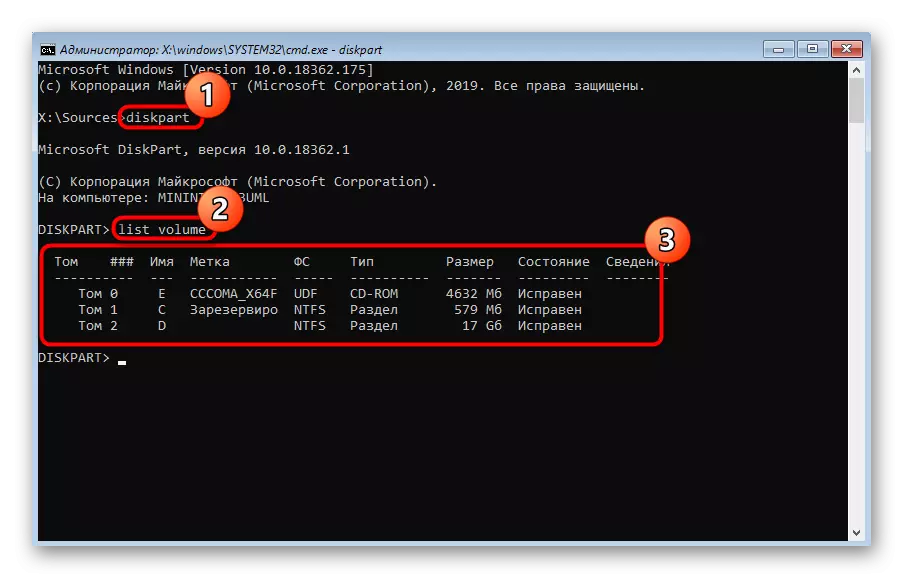





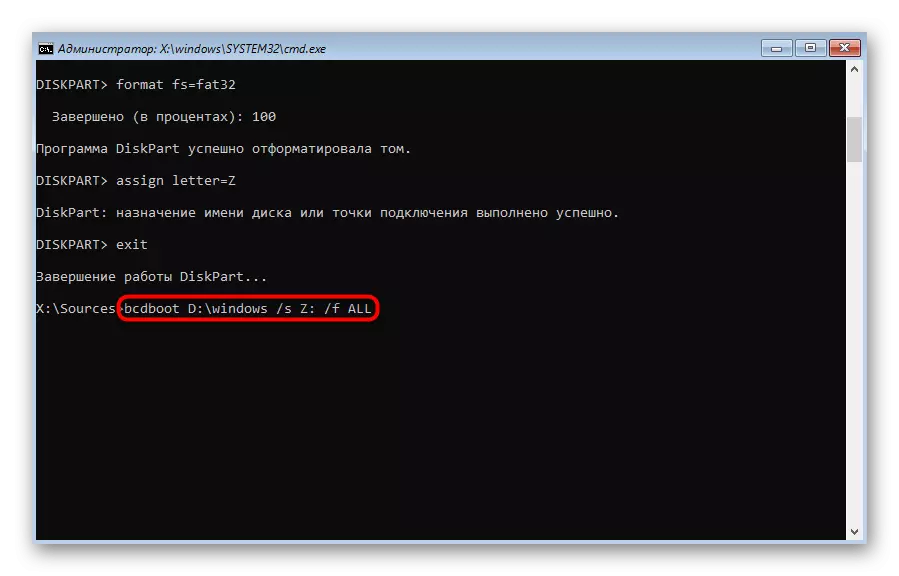
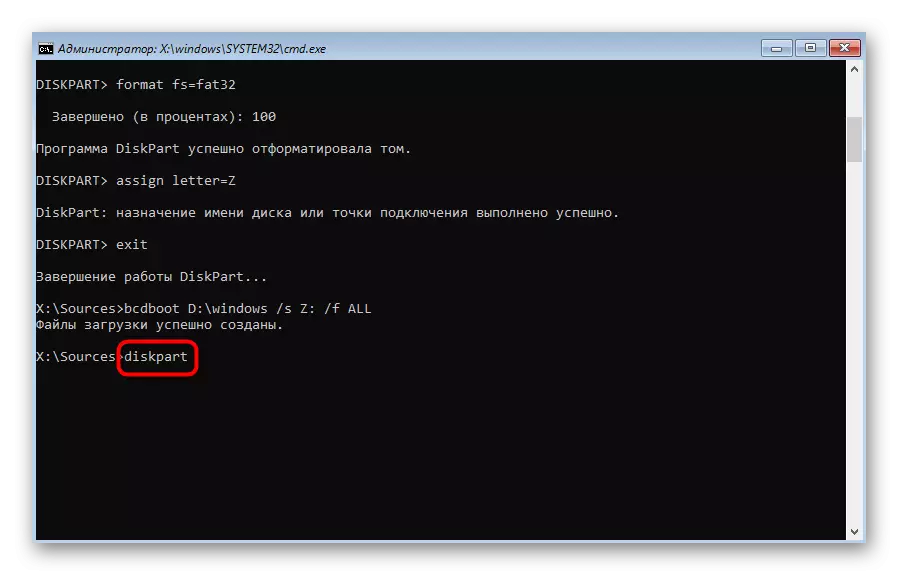

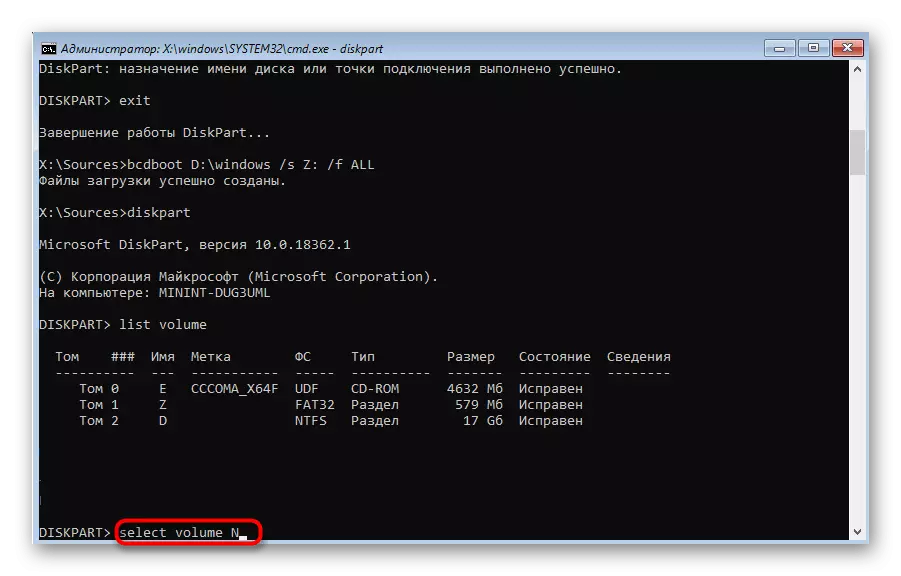


អ្នកអាចប្រាកដថាវិធីសាស្រ្តមួយក្នុងចំណោមវិធីខាងលើនេះនឹងជួយឱ្យបានយ៉ាងត្រឹមត្រូវនូវកម្មវិធីចាប់ផ្ដើមវីនដូ 10 បន្ថែមទៀតលើកលែងតែបញ្ហាទាញយកមិនបណ្តាលមកពីបញ្ហាផ្សេងទៀត។ ក្នុងស្ថានភាពបែបនេះយើងសូមផ្តល់អនុសាសន៍ឱ្យសិក្សាសំភារៈបន្ថែមស្តីពីប្រធានបទនៃការកែតម្រូវបញ្ហាបែបនេះដោយប្រើឯកសារយោងខាងក្រោម។
អានបន្ថែម: ដោះស្រាយបញ្ហាដោយដំណើរការវីនដូដែលកំពុងដំណើរការ
វិធីទី 4: ការងើបឡើងវិញបន្ទាប់ពីការដោះលីនុចចេញ
វិធីចុងក្រោយដែលយើងចង់យកចិត្តទុកដាក់លើអត្ថបទថ្ងៃនេះគឺត្រូវបានផ្សារភ្ជាប់ជាមួយនឹងការស្តារកម្មវិធីចាប់ផ្ដើមវីនដូ 10 បន្ទាប់ពីការដោះកញ្ចប់សេវាកម្មចែកចាយលីនុច។ ដូចដែលអ្នកបានដឹងហើយថាក្នុងស្ថានភាពបែបនេះ Grub បានលេចចេញជារូបរាងរបស់អ្នកផ្ទុកសំខាន់ប៉ុន្តែបន្ទាប់មកវាត្រូវបានដកចេញដែលនាំឱ្យមានការបែកបាក់នៃសមាសធាតុវីនដូ។ ភារកិច្ចនេះត្រូវបានដោះស្រាយមិនដូចអ្វីដែលបានពិពណ៌នានៅក្នុងវិធីសាស្រ្តខាងលើទេប៉ុន្តែកាន់តែងាយស្រួល។
- នៅក្នុងរបៀបនៃការស្តារឡើងវិញការផ្លាស់ប្តូរដែលត្រូវបានអនុវត្តតាមរយៈរូបភាពដំឡើងនៃប្រព័ន្ធប្រតិបត្តិការរត់ "បន្ទាត់ពាក្យបញ្ជា" ។
- នៅទីនេះបញ្ចូល bootRec / fixmbr ហើយចុចលើបញ្ចូល។
- អ្នកនឹងត្រូវបានជូនដំណឹងថាប្រតិបត្តិការនេះទទួលបានជោគជ័យ។
- បិទកុងសូលហើយចាប់ផ្តើមកុំព្យូទ័រឡើងវិញដើម្បីចាប់ផ្តើមធ្វើអន្តរកម្មយ៉ាងត្រឹមត្រូវជាមួយនឹងប្រព័ន្ធ។

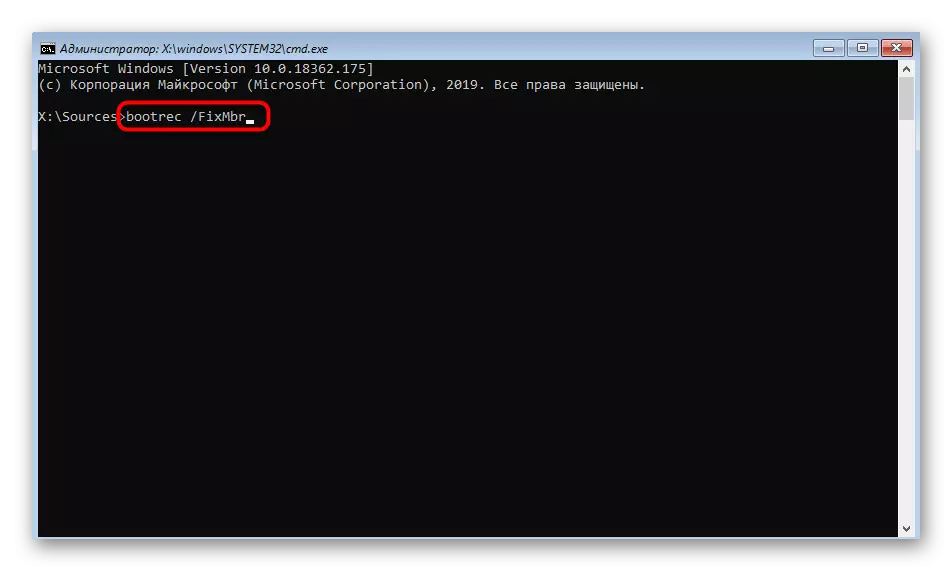

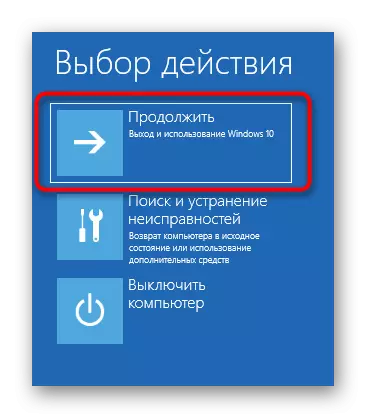
ទាំងនេះគឺជាវិធីទាំងអស់ដើម្បីស្តារកម្មវិធីចាប់ផ្ដើមប្រព័ន្ធវីនដូ 10 តាមរយៈ "បន្ទាត់ពាក្យបញ្ជា" ។ ដូចដែលអ្នកបានឃើញអ្នកប្រើម្នាក់ៗនឹងអាចរកឃើញជម្រើសល្អប្រសើរបំផុតឬប្រើជម្រើសប្រសិនបើវិធីសាស្ត្រដែលបានជ្រើសរើសមិនបានចេញលទ្ធផលណាមួយឡើយ។
